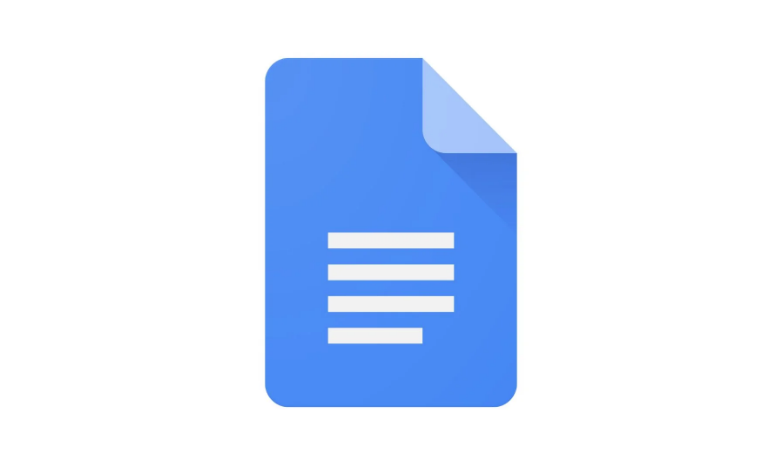
يتمتع محرّر مستندات جوجل بالعديد من المزايا المخفية التي لا يعرفها الكثير من الأشخاص. يمكن أن تساعدك معظم هذه الفوائد على زيادة إنتاجيتك، وإكمال المهام المختلفة بشكل أسرع، وتحسين تركيزك أثناء العمل على مستندات مختلفة، وما إلى ذلك.
سنناقش أدناه بعض أهم ميزات محرّر مستندات جوجل التي ستساعدك على زيادة إنتاجيتك:
1- معرفة معنى الكلمة ومرادفاتها مباشرة من المستند
إذا صادفت كلمة في مستند معين ولا تعرف معناها، أو تريد معرفة مرادفاتها، فاستخدم قاموس المرادفات المدمج في محرر مستندات جوجل للبحث عن المعنى وتحديد المرادفات.

لاستخدام القاموس، حدد الكلمة التي تريد البحث عنها، وانقر فوق الزر “أدوات”، ثم قم بالتمرير لأسفل وحدد “القاموس”. وبدلا من ذلك، يمكنك استخدام الاختصار التالي بدلا من الطريقة الأولى: اضغط على Ctrl، Shift، Y وستظهر أداة المعجم على اليمين مع تعريف الكلمة ومرادفاتها.
2- القدرة على إنشاء مستندات فارغة جديدة باستخدام الاختصارات
ليس عليك الانتقال إلى جوجل درايف أو مستندات جوجل في كل مرة تحتاج فيها إلى إنشاء مستند فارغ جديد. يمكنك إنشاء مستند جديد مباشرة من متصفحك عن طريق كتابة doc.new في شريط البحث والضغط على Enter.

ستشاهد على الفور مستندًا فارغًا جديدًا من حساب جوجل الذي سجلت الدخول إليه، ويمكنك البدء في الكتابة إليه على الفور.
3- مميزات ترجمة المستندات المضمنة في محرر مستندات جوجل
إذا كنت تقوم بإنشاء مستند يحتوي على نص بلغة أجنبية لا تعرفها، فيمكنك استخدام ميزة الترجمة المضمنة في محرر مستندات جوجل لترجمة المستند إلى لغتك. لا حاجة لاستخدام تطبيق الترجمة.

للوصول إلى ميزة الترجمة، انقر فوق الزر “أدوات” وحدد “ترجمة المستند”. في مربع الحوار الذي يظهر، حدد اللغة التي تريد ترجمتها، وانقر فوق الزر “ترجمة”، وسيتم عرض المستند. تظهر نسخة مترجمة من نص المستند الأصلي في علامة تبويب جديدة.
4- وظيفة البحث في مستندات جوجل
إذا كنت تريد المزيد من المعلومات حول موضوع معين أو كنت بحاجة إلى صورة تتطابق مع النص الموجود في مستندك، فإن أداة الاستكشاف تتيح لك البحث في الويب وجوجل درايف مباشرة من المستند الذي تعمل عليه.

للوصول إلى أدوات الاستكشاف، انقر فوق الزر “أدوات” وحدد “استكشاف”، أو اضغط على الأزرار Ctrl وAlt وShift وI.
تظهر الأداة على الجانب الأيمن من المستند، حيث يمكنك كتابة ما تبحث عنه وتحديد علامة التبويب الويب أو الصورة أو القرص للعثور على نتائج البحث الصحيحة. تحقق من أفضل 5 ميزات في محرر مستندات جوجل لتوفير الوقت
5- استيراد الصور مباشرة من هاتفك إلى محرّر مستندات جوجل

إذا كنت بحاجة إلى إضافة صور على هاتفك إلى مستند معين، فيمكنك استيرادها مباشرةً من تطبيق صور جوجل. إذا كنت قد قمت بتثبيت هذا التطبيق مسبقًا على هاتفك. لتجربة ذلك، اتبع الخطوات التالية:
- انقر فوق الزر “إدراج” في المستند النشط.
- انقر على الصور وحدد صور جوجل.
- حدد الصور التي تريد إضافتها إلى المستند الخاص بك.




